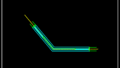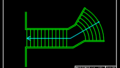※009Aは建築CAD検定試験3級の開催回数とは関係ありません。このサイト独自の通し番号です。
この記事では、建築CAD検定3級の過去問題「A問題(階段平面図)」を図解付きで解説します。
初心者の方にもわかりやすいよう、作図の手順、間違えやすいポイント、時短テクニックまで紹介します。
✅ 完成例(完成イメージ)
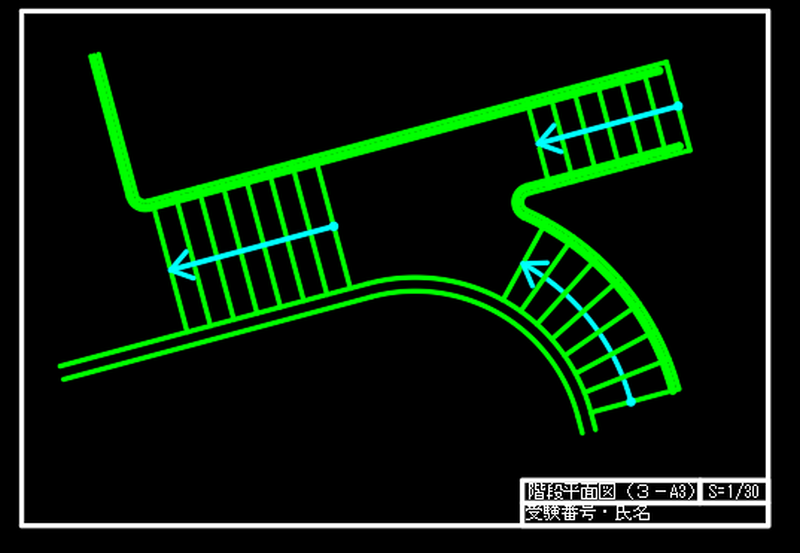
●参考図と完成図は、2022年度版公式ガイドブックに掲載されています。
参考図を見て作図したところ、図のように仕上がりました。あくまでも一個人で作図したものであり、完璧な解答とはなっていないことをご了承ください。また、著作権の観点から参考図を掲載することは控えさせていただいております。公式過去問題集や公式ガイドブックでご確認いただければと思います。
💡 作図のポイント
- 斜め線に沿って描かれている階段は
図面を傾けて見て、水平・垂直方向に作図、最後に回転 - どこから描いて良いかわからないときは
基準マークの位置に構築線を作図 - 放射状の階段は
コンパス円を描いて作図
🛠 階段平面図の作図の流れ
- 基準を見つけて構築線を作図
- 階段の外側部分と踏板を作図
- 手すりの作図
🛠 作図の手順(図解入りで詳しく解説)
STEP 1:基準を見つけて構築線を作図
作図に入る前に、図面の特徴をつかみましょう。
1-1.参考図を15度傾けてみる
今回の図面は、斜線に沿った階段と円弧に沿った階段の2種類が描かれていますね。
参考図の通りに描いても良いですが、今回は参考図を右に15度傾けた状態で作図してみたいと思います。

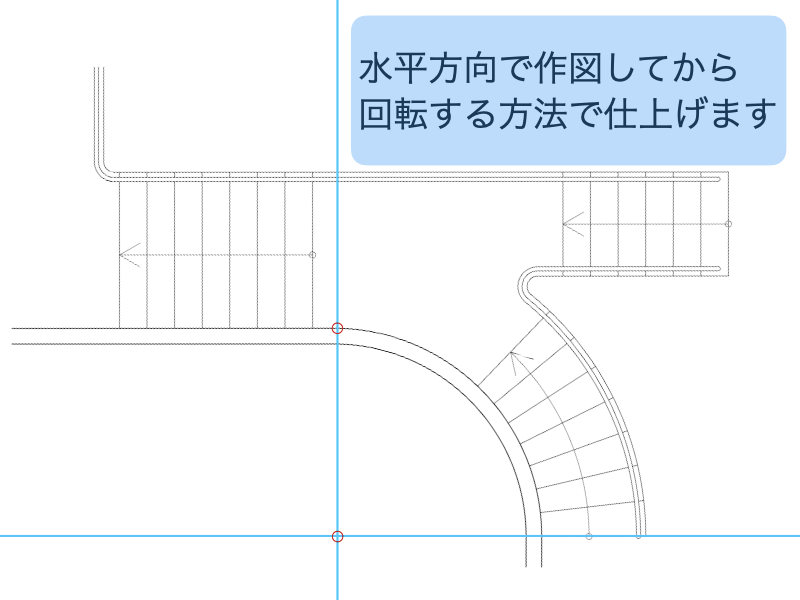
こうやって図面を15度傾けると、「水平・垂直」の方向に階段の作図ができます!
斜め方向の図面というだけで、少し難しそうに感じませんか?ところが、「水平・垂直」方向に見方を変えるだけで、少し簡単そうに見えてくるんですよね。
では次に、基準の小円を見つけて構築線を作図します。
1-2.図面の基準を見つけて構築線を作図
参考図をよく見てみましょう。階段のカーブの中心に、小さな円が描かれていますね。この「小円」が、すべての寸法の起点(基準点)になっています。
今回は、この基準を通る構築線を作図し、仕上げていきたいと思います。

◆構築線とは?
AutoCADを使って図面を描いていると、「補助線があれば便利だな」と思うことはありませんか?
そんなときに活躍するのが 「構築線(こうちくせん)」コマンドです。
構築線とは、端がない無限長の直線のことで、図面の中に「基準」となる線を引きたいときに使いうことがよくあります。
線分コマンド(LINE)は、始点と終点を指定して描きますが、構築線コマンドは(XLINE)は、無限に伸びた線を引くことができます。
◆構築線コマンド(XLINE)の使い方
構築線コマンド(XLINE)は、作成グループにあります。線分や円コマンドのように最初から表示されていないので、「作成」の文字をクリックして展開し、表示された一覧から選びます。
コマンドに入ると、オプションが表示されます。オプションを選ぶことで、構築線を引くことができます。
水平、垂直、角度、二等分、オフセットの中から使うものを選びましょう。
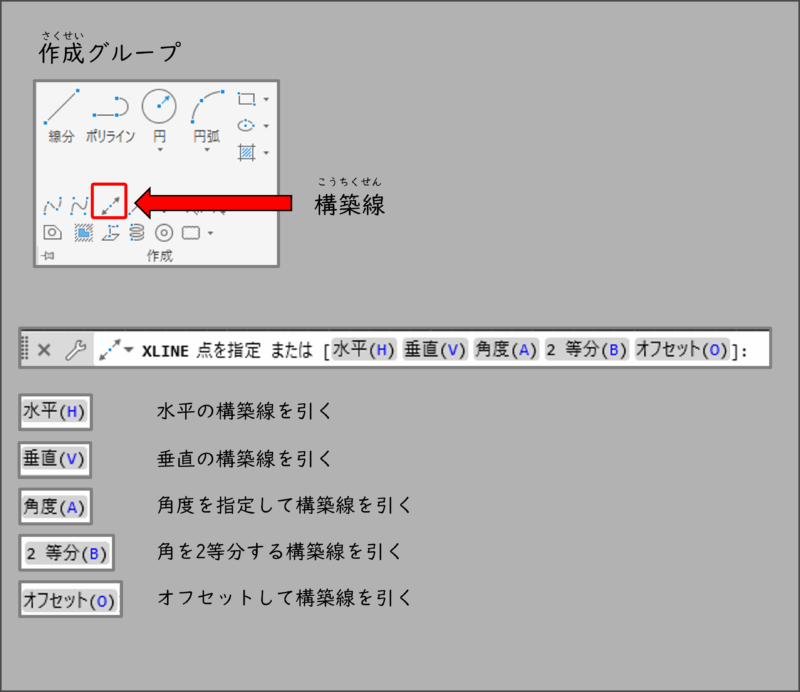
今回は、水平と垂直のオプションを使って構築線を引いていきます。
STEP2: 階段の外側部分と踏板を作図
2-1.基準の小円を中心とする円弧を作図
基準の小円から、半径寸法が描かれていますね。円弧コマンド(ARC)や、円コマンド(CENTER)を使い、円弧の部分を作図します。

2-2. 水平の線分を作図
円弧と構築線との交点から水平方向に線分を作図します。

次に、作図した線分をオフセットします。
オフセットした線分を延長します。
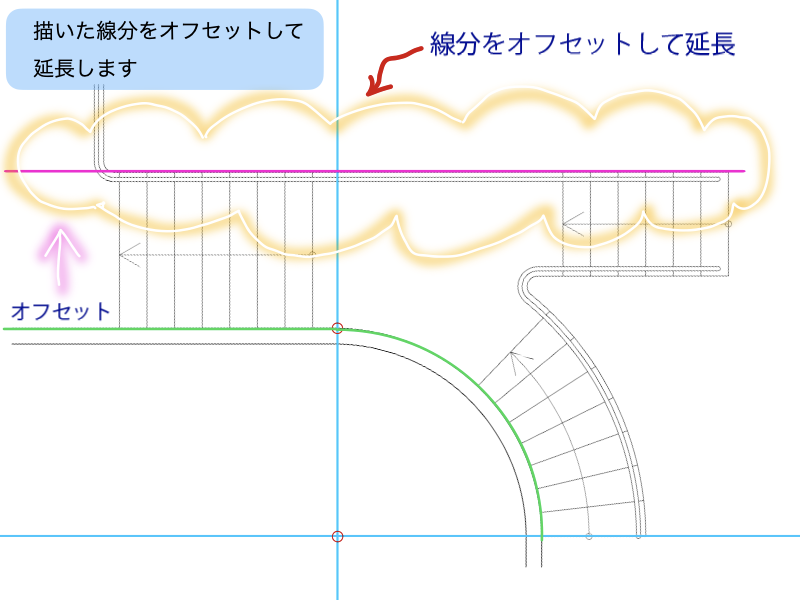
2-3.構築線をオフセットしてから左側の踏板を作図

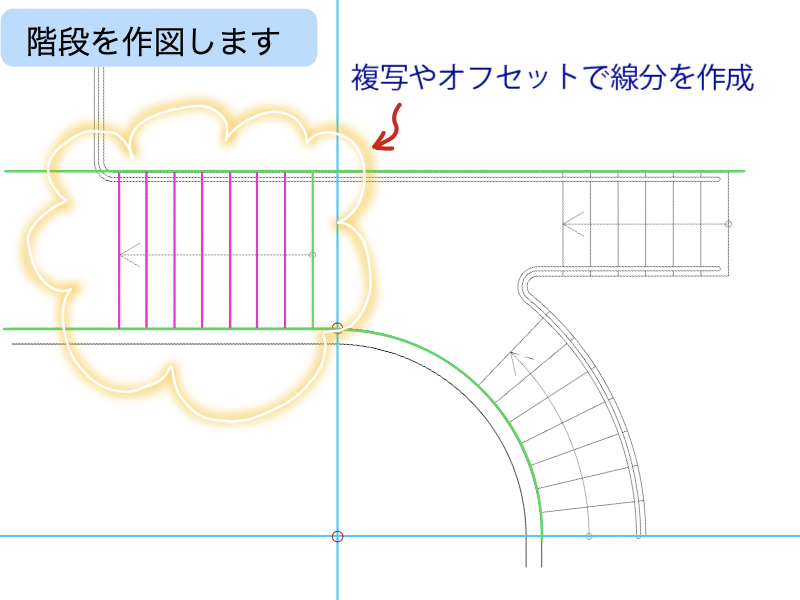
2-4.階段の終わりの部分を作図
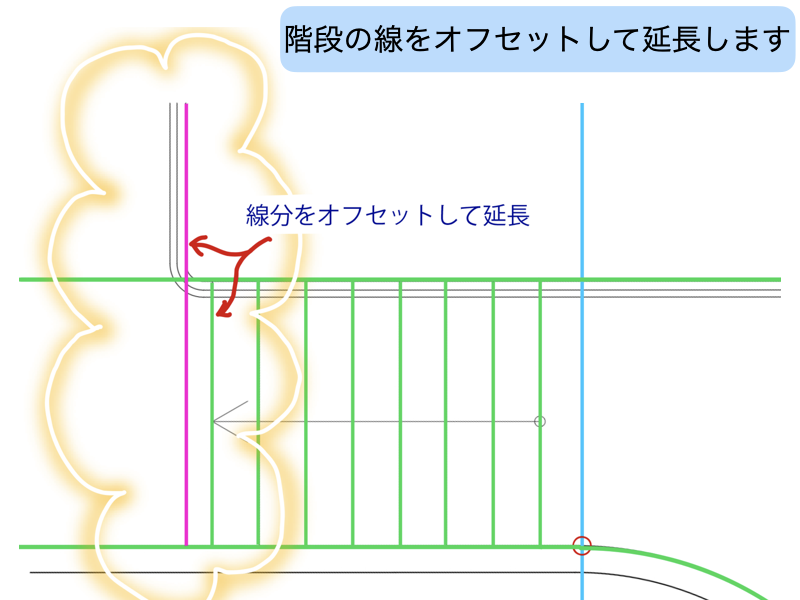
2-5.右側の階段外側を作図

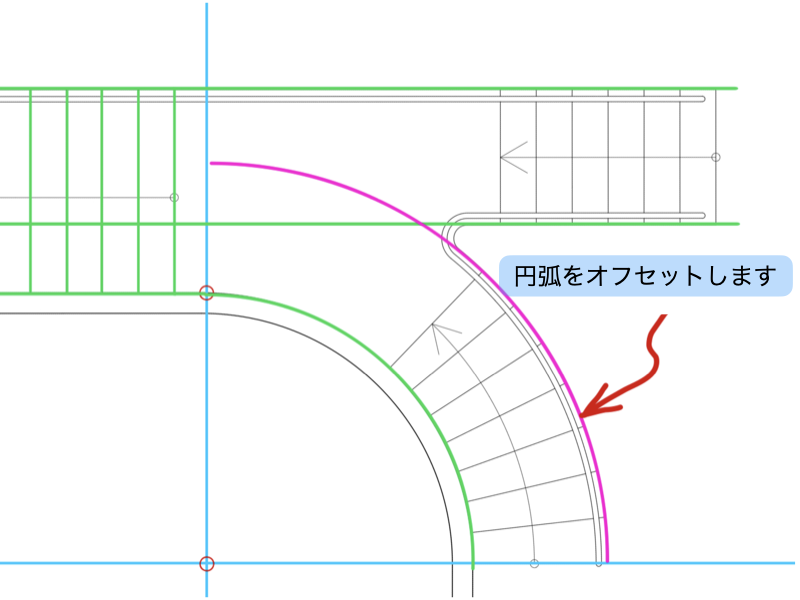
オフセットした線分と円弧をフィレットして、形を整えます
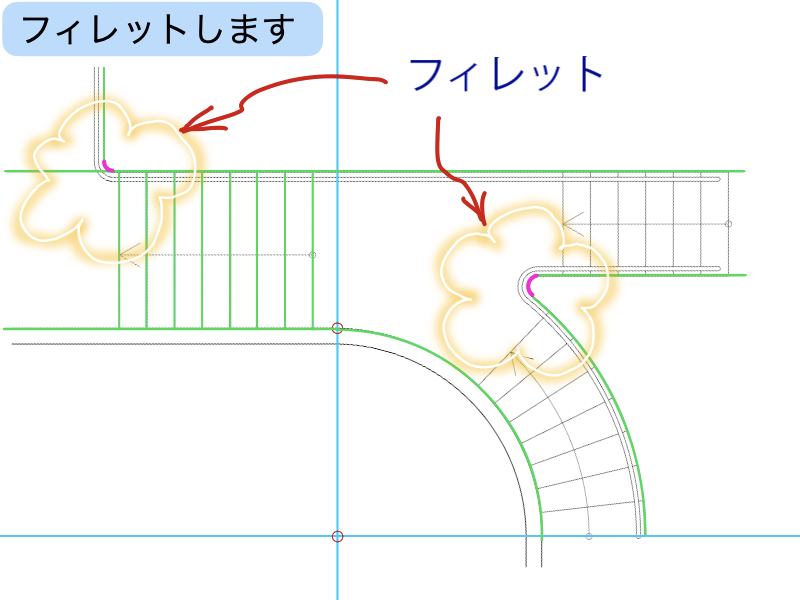
2-6.右側の階段踏板を作図
水平方向の階段を作図します。構築線をオフセットしたらトリムしてから踏板を作図します。
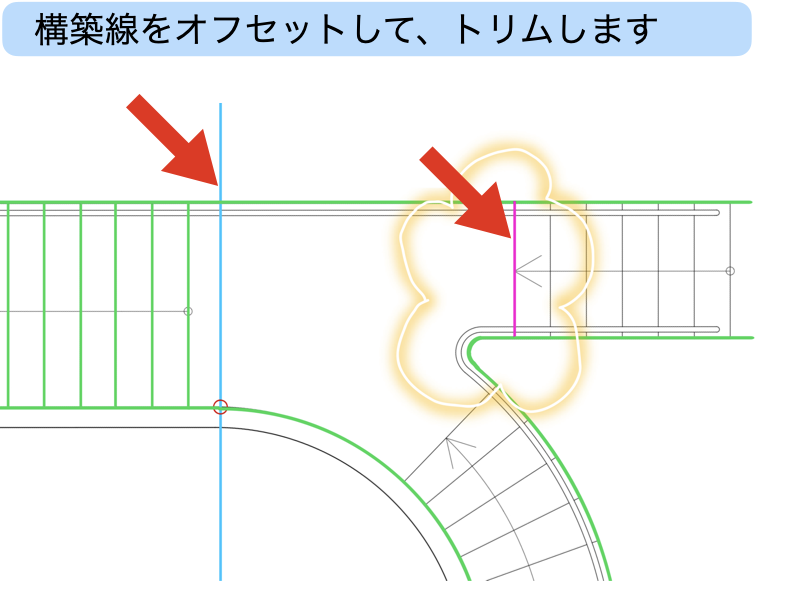
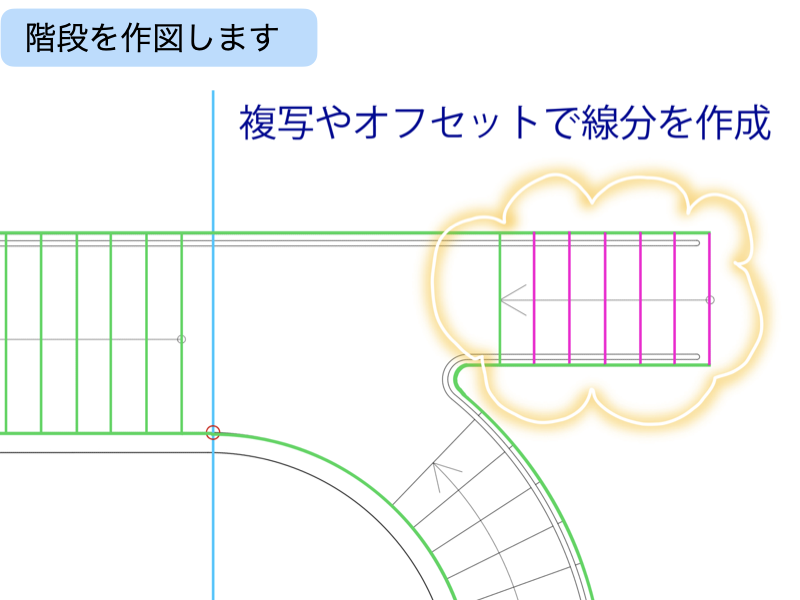
2-7.円弧に沿った踏板を作図
基準の小円から放射状の線を描いたものが踏板となりますが、正しい位置を見つけるために円コマンド(CIRCLE)でコンパスの役割をする円を作図します。
円の半径が踏板の幅となるようにします。
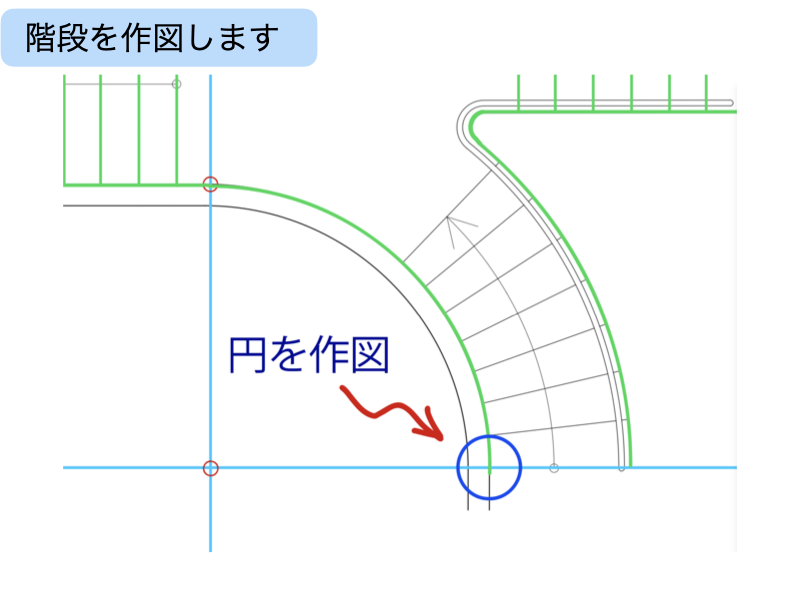
円と円弧との交点を中心とした円を続けて作図します。円を続けて描いても良いし、複写コマンド(COPY)を使っても良いですね。
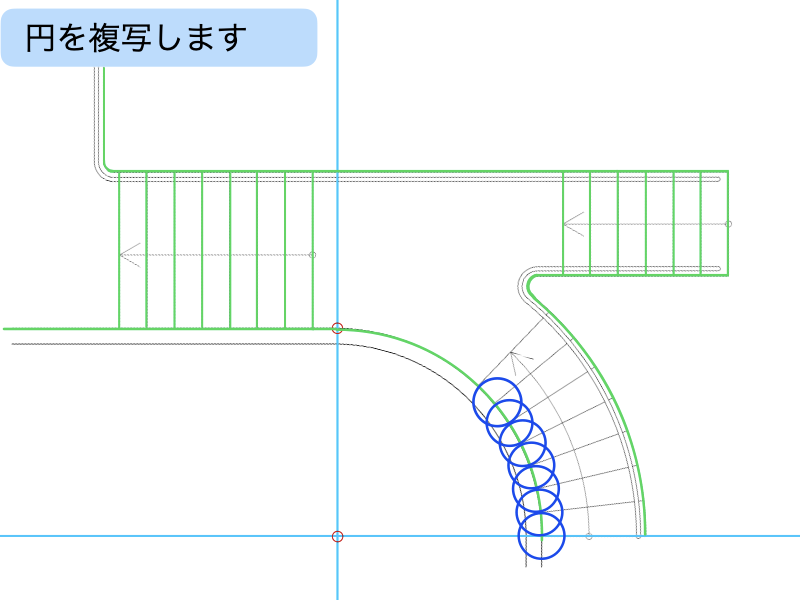
「基準の小円の中心」と、「円と円の交点」を結ぶ放射状の線を作図します。
放射線コマンドを使うと簡単に描くことができますよ。
放射状コマンドはこちらの記事や動画で詳しく解説しています
階段平面図001Aの作図解説
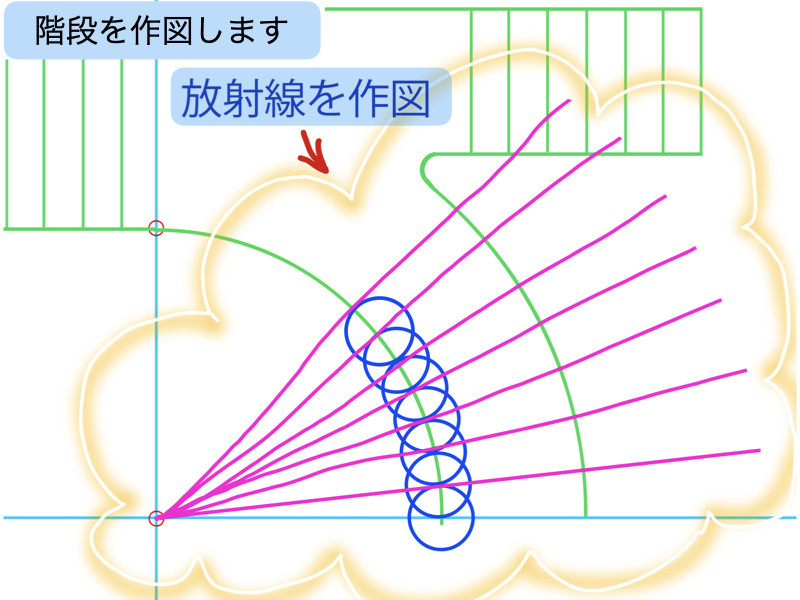
トリムして形をととのえます
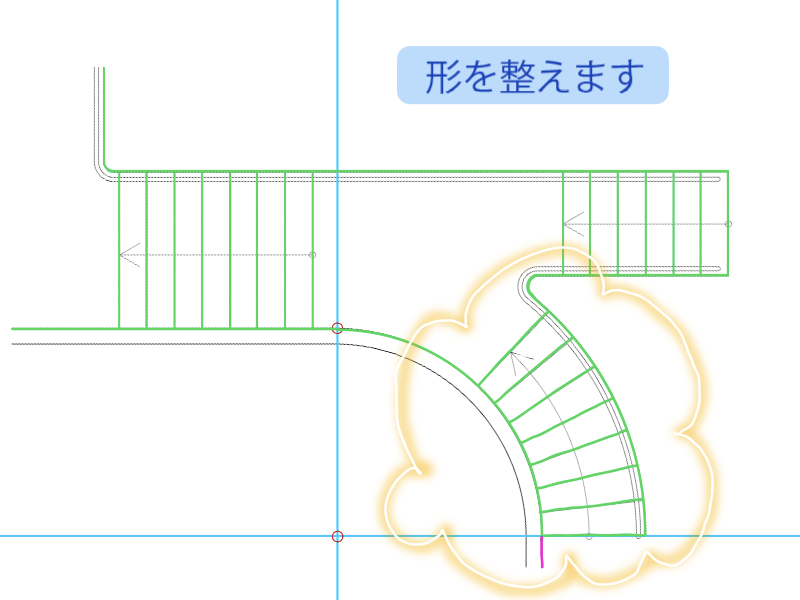
STEP3: 手すりの作図
手すりは、階段の外側の線をオフセットすることで描けますが、線を別々にオフセットすると時間がかかります。そこで、階段の外側の線を結合コマンド(JOIN)を使って結合します。
結合してからオフセットすることで、手すりを短時間で作図することができます。
また、手すりの始まりの部分は円コマンド(CENTER)の「2点の円」を使うと簡単に描けます。
◆結合コマンドとは
AutoCADで作図していると、線と線が「つながっているように見えるのに、実はバラバラだった」ということはありませんか?
そんなときに便利なのが、「結合(JOIN)」コマンドです。
結合コマンドは、複数の要素(線分や円弧、フィレットなど)を1つにつなげる機能です。
見た目にはつながっているけれど、操作上は別々の要素になっているものを結合することで、1つのまとまった要素として扱えるようになります。
◆結合コマンド(JOIN)の使い方
結合コマンド(JOIN)のアイコンは、修正グループにあります。こちらも、最初からひょうじされていません。修正グループを展開すると表示されます。
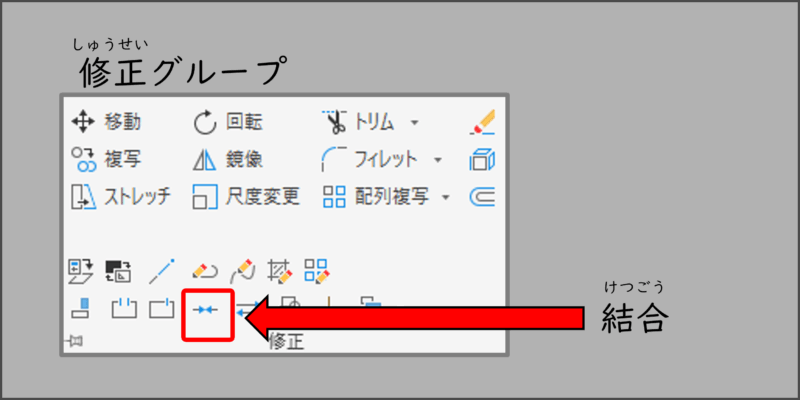
コマンドに入ったら、これから結合してひとつにしたい要素を全て選び、Enterをすることで、バラバラの状態の要素が一つとなります。
結合(JOIN)を効果的に使い、手すり部分のオフセットで利用しましょう。
3-1. 階段の外側の線を結合してからオフセット
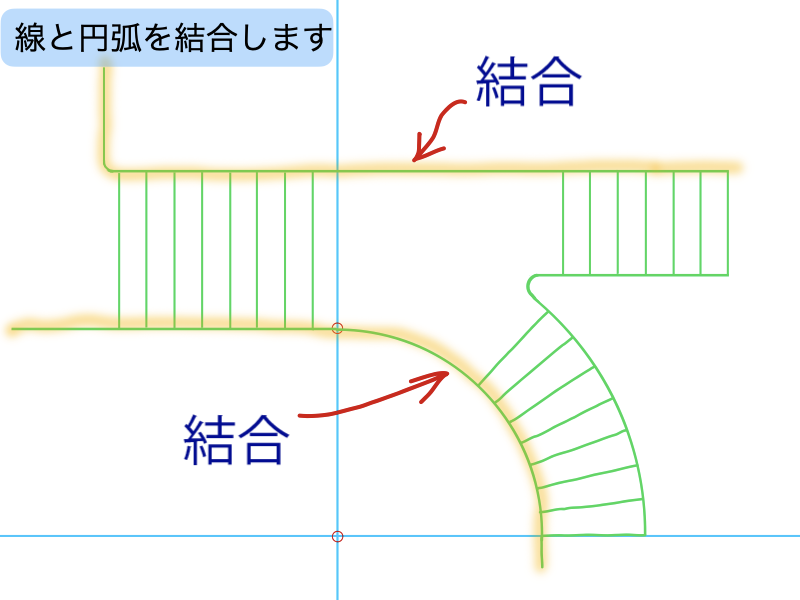
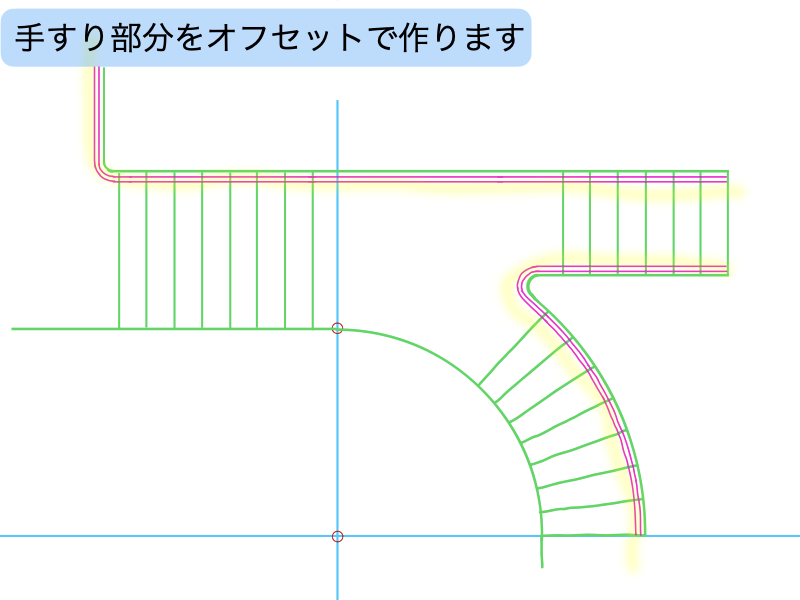
3-4. 手すりの端部を作図
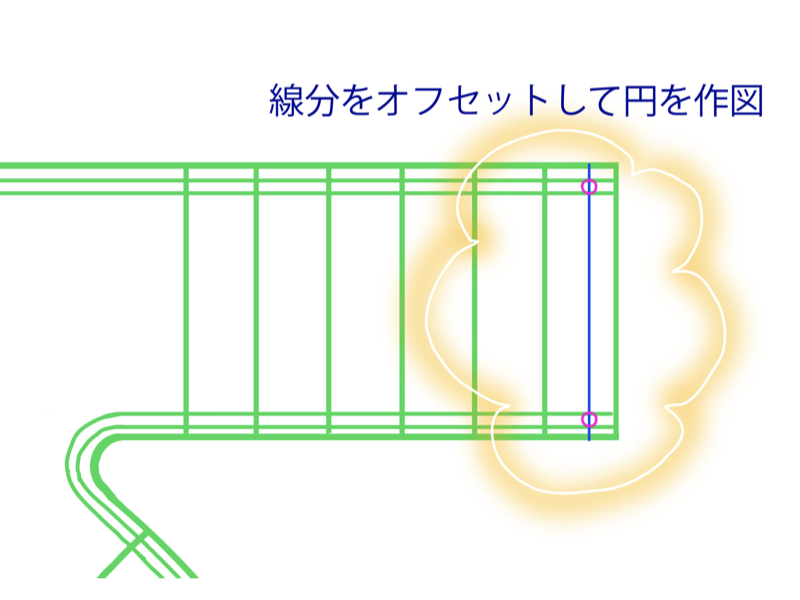
3-5.形を整える
手すり部分のトリムや、足りない線を描きます
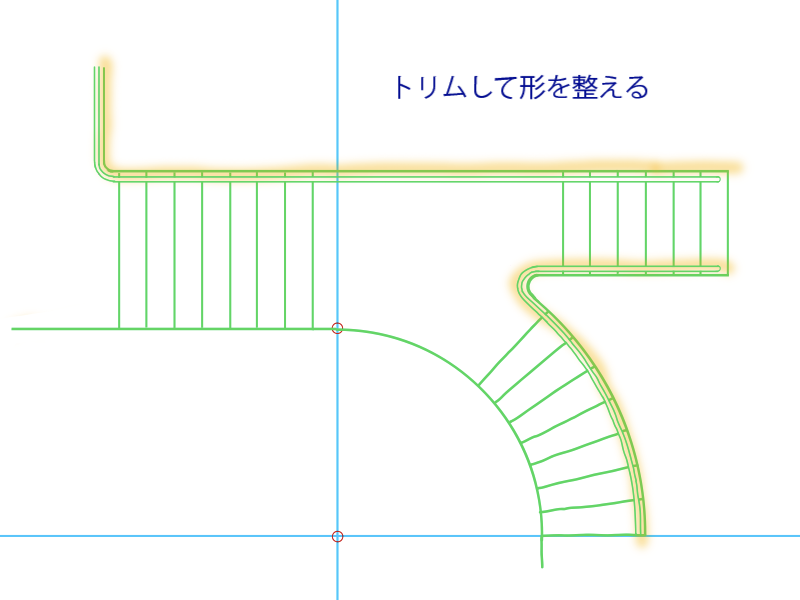
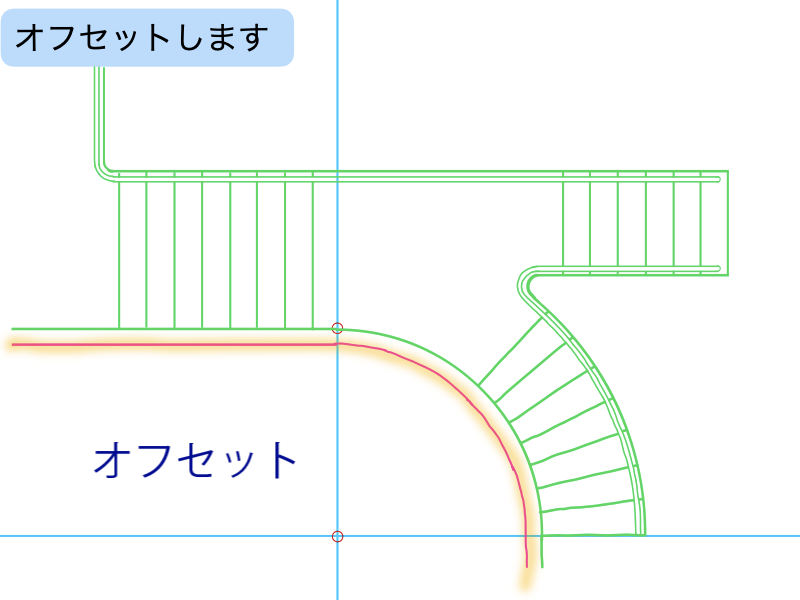
3-6.上りラインを作図して、図面を回転
上りラインを描きます。上り方向を示す矢印が3つありますが、全部が同じサイズとなるようにしましょう。
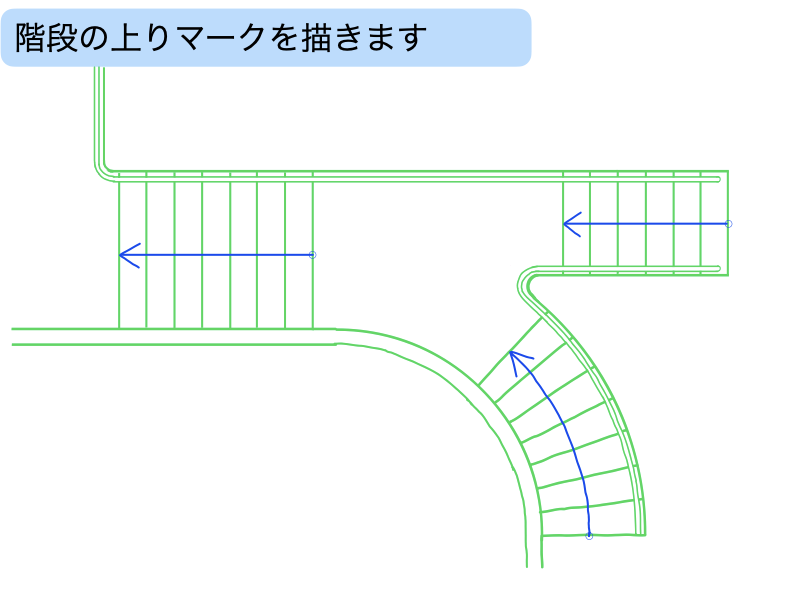
ここまでで作図は終わりです。最後に回転しましょう。
回転コマンド(ROTATE)で全部選択したら左方向に15度回転させると参考図と同じになります。
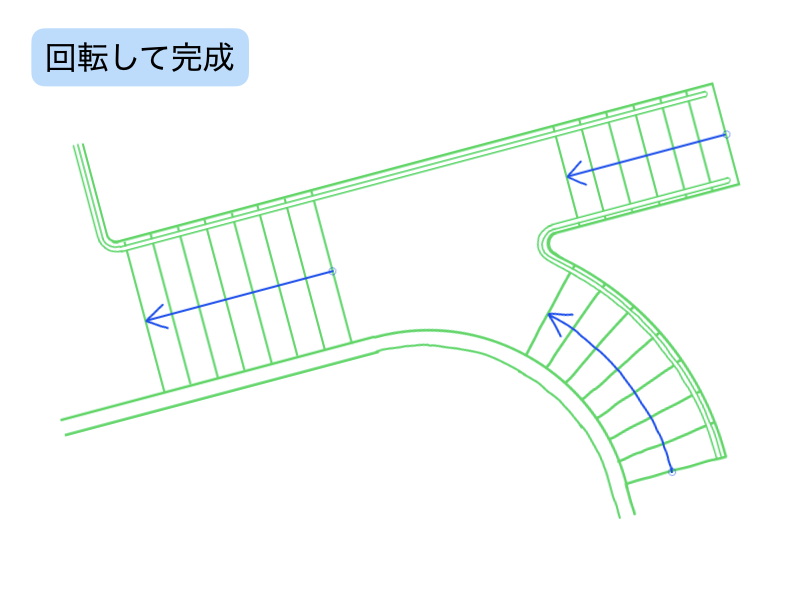
⚠ 仕上げの確認ポイント
- 段板は正しい間隔で描かれているか?
- フィレットの半径は合っているか?
- トリム漏れ、不要な線が残っていないか?
- 上りラインの矢印と円を忘れていないか?
- 上りラインの矢印は左右対称で3つとも同じサイズか?
- 図面の配置は図枠の中央にバランスよくおさまっているか?
A問題では、このようなミスがよく見られます。しっかり見直しましょう。
⏱ まとめ
この記事では、「階段平面図 009A」の作図手順と注意点を解説しました。
✅今回紹介したテクニック
- 角度付きの図面は正面で描いてから回転
- 構築線(XLINE)で基準を作る
- 結合(JOIN)してからオフセット
- 放射線を使って踏板を作図
文章での説明がわかりにくかったら、解説動画も見てみてくださいね。
近々公開予定ですので、ぜひチャンネル登録してお待ちください。
📚関連書籍の紹介
ここで紹介した過去問題は、2022年度版建築CAD検定試験公式ガイドブックに掲載されている3級問題の参考図・完成図で練習することができます。
2022年度公式ガイドブックにはこちらの問題も載っています。
(※番号は、ガイドブックとは無関係の通し番号です)
010B 建築CAD検定3級 通り芯・寸法・通り芯寸法B(準備中)
011C 建築CAD検定3級 柱・壁・間仕切り壁C(準備中)